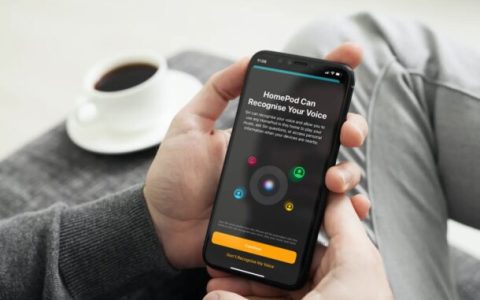如何查看HomePod型号和序列号(苹果HomePodmini设备代码在哪看)
2023-05-25 885
您是否要查找您拥有的 HomePod 或 HomePod Mini 的确切型号或序列号?通常,您会在包装盒上找到这些信息,但幸运的是,这不是您可以找到它们的唯一地方。只要您可以访问用于设置 HomePod 的 iPhone 或 iPad,您就可以很容易地找到型号和序列号的详细信息。
大多数时候,人们会在拆箱后扔掉 HomePod 进来的包装。包装盒包含重要信息,例如您拥有的设备的型号和序列号。这些详细信息可能有助于检查您的 HomePod 是否仍在保修期内。如果您联系 Apple 支持以解决与硬件相关的问题,也需要提供此信息。如果您是摆脱盒子的用户之一,请不要担心。
如何查看 HomePod 型号和序列号
查找型号和序列号的最简单方法是使用 iPhone 或 iPad 上的家庭应用程序。这是您需要做的:
- 首先,在您的 iOS/iPadOS 设备上打开家庭应用程序。

- 如果您还没有,请前往应用程序的“主页”部分,然后长按位于“收藏附件”下的 HomePod。

- 这将使您可以通过顶部的音乐播放菜单访问 HomePod 设置。向下滚动到底部。

- 在最底部,您会在制造商名称下方找到 HomePod 的序列号和型号,如下面的屏幕截图所示。

这是查找 HomePod 型号和序列号的一种简单方法。
请记住,这些详细信息只能在 HomePod 中查看,前提是您是最初使用 iPhone 或 iPad 设置 HomePod 的人。
从物理 Homepod 获取 HomePod Mini 序列号和型号
如果由于您不是主要用户而无法访问 HomePod 上的这些设置,您还可以使用另一种简单的方法来查找 HomePod 的型号和序列号。只需抬起 HomePod 或 HomePod mini 并仔细查看底部的文字。您会发现型号和序列号以及 Apple 标志周围的“由 Apple 在加利福尼亚设计”的字样都标明了。
您获得 HomePod 的型号和序列号了吗?您是在使用它来检查保修状态或 Apple 支持帮助,还是出于其他原因?
相关资讯
查看更多最新资讯
查看更多-

- 完美万词王如何设置循环播放 开启循环播放功能流程一览
- 2023-05-31 1705
-

- 剪映如何使用镜像翻转 镜像翻转功能用法详解
- 2023-05-31 2966
-

- 时间规划局如何删除事件 删除记录事件方法介绍
- 2023-05-31 1927
-

- 腾讯会议在哪里取消会议预订 撤回预定会议流程一览
- 2023-05-31 1992
-

- 腾讯会议怎么开启会议字幕 设置会议字幕功能方法介绍
- 2023-05-31 2247
热门应用
查看更多-

- 快听小说 3.2.4
- 新闻阅读 | 83.4 MB
-

- 360漫画破解版全部免费看 1.0.0
- 漫画 | 222.73 MB
-

- 社团学姐在线观看下拉式漫画免费 1.0.0
- 漫画 | 222.73 MB
-

- 樱花漫画免费漫画在线入口页面 1.0.0
- 漫画 | 222.73 MB
-

- 亲子餐厅免费阅读 1.0.0
- 漫画 | 222.73 MB
-
 下载
下载
湘ICP备19005331号-4copyright?2018-2025
guofenkong.com 版权所有
果粉控是专业苹果设备信息查询平台
提供最新的IOS系统固件下载
相关APP应用及游戏下载,绿色无毒,下载速度快。
联系邮箱:guofenkong@163.com
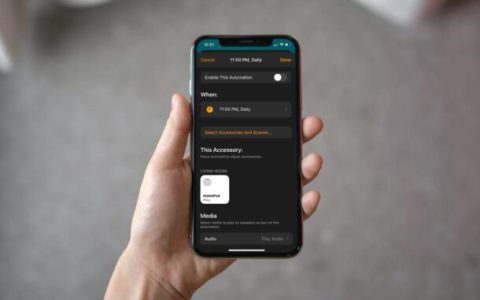



![[苹果教程]如何停止HomePod一直在听](https://img.guofenkong.com/upload/news/202305/25//168497945942162.jpg)
![[苹果教程]如何在HomePod上禁用个人请求](https://img.guofenkong.com/upload/news/202305/25//168497842330881.jpg)